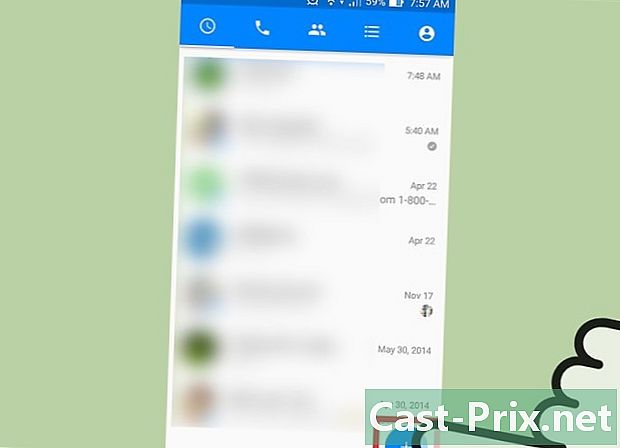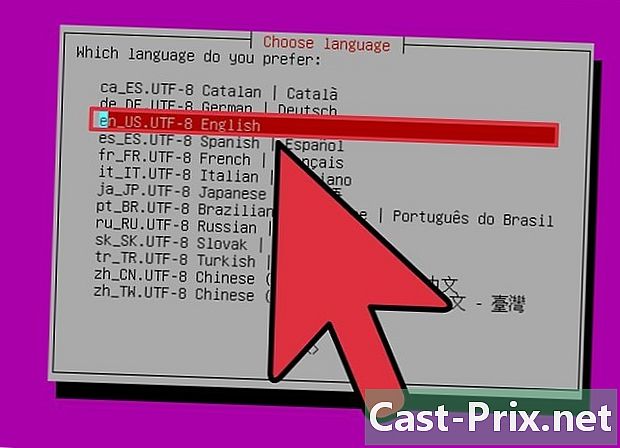Jak sortować według wielu kolumn w arkuszu kalkulacyjnym Arkuszy Google
Autor:
Eugene Taylor
Data Utworzenia:
9 Sierpień 2021
Data Aktualizacji:
12 Móc 2024

Zawartość
Ten artykuł został napisany przy współpracy naszych redaktorów i wykwalifikowanych badaczy, aby zagwarantować dokładność i kompletność treści.Zespół zarządzania treścią dokładnie analizuje pracę zespołu redakcyjnego, aby upewnić się, że każdy element jest zgodny z naszymi wysokimi standardami jakości.
Arkusze Google to arkusz kalkulacyjny Dokumentów Google w internetowym pakiecie komputerowym, a sortowanie danych w kolumnach po jednej z kolumn jest bardzo łatwe.
etapy
-
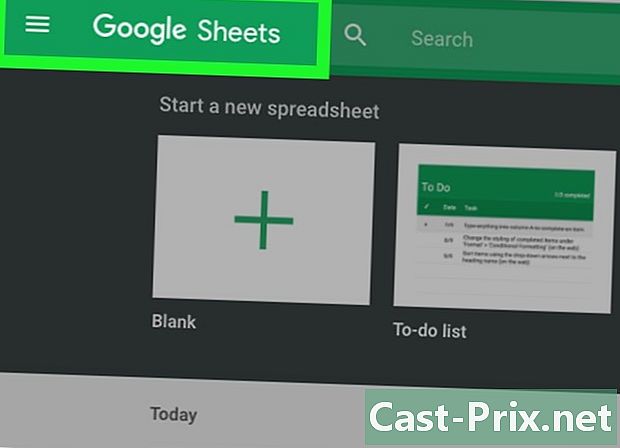
Uzyskaj dostęp do arkusza kalkulacyjnego. Wpisz swoją wyszukiwarkę https://www.google.com/intl/fr/sheets/about/, a następnie otwórz arkusz kalkulacyjny.- Możesz rozpocząć nowy arkusz kalkulacyjny, klikając biały prostokąt z zielonym krzyżem w lewym górnym rogu strony Arkuszy Google.
- Pamiętaj, że aby uzyskać dostęp do arkusza kalkulacyjnego, musisz zalogować się na swoje konto Google. Aby to zrobić, aktywuj go, wprowadzając swoje hasło i hasło.
-
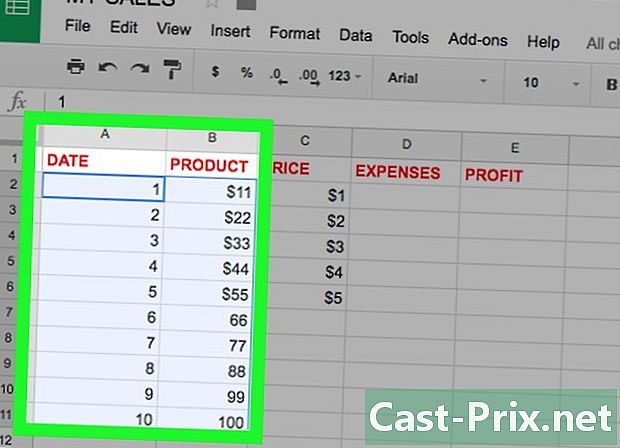
Wybierz kolumny do sortowania. Naciśnij kursor myszy w pierwszej komórce u góry pierwszej kolumny po lewej stronie, a następnie przytrzymaj przycisk myszy i przesuń kursor w dół do ostatniej komórki prawej kolumny.- Przygotuj wszystkie kolumny, aby je śledzić. Upewnij się, że między kolumnami zawierającymi dane nie ma pustych kolumn, aby zachować czytelność wszystkich danych.
- W przypadku nowego arkusza kalkulacyjnego zacznij od wprowadzenia danych w kolumnach.
-
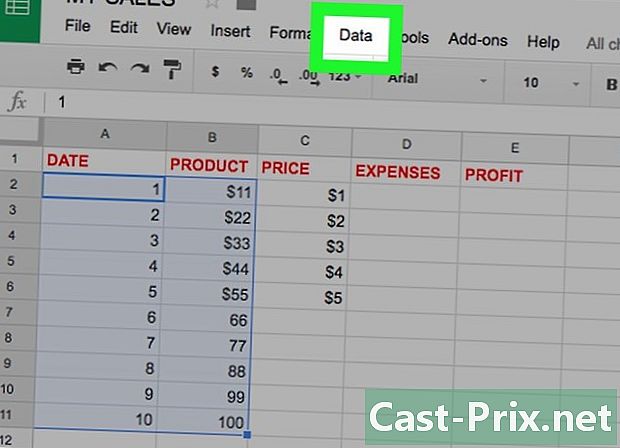
Naciśnij przycisk dane. W menu arkusza kalkulacyjnego kliknij dane. -
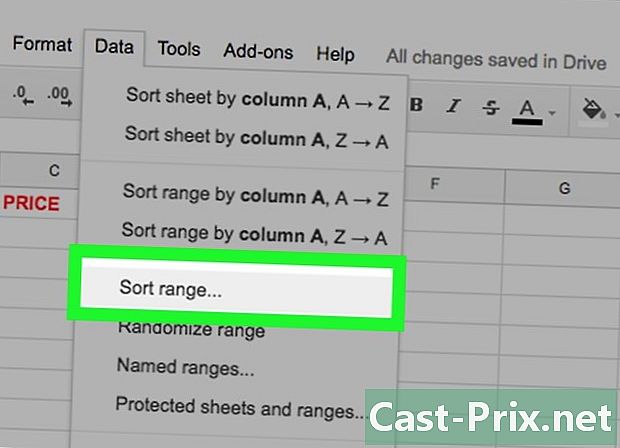
wybierać Sortuj plażę. W menu Conuel z danekliknij Sortuj plażę. -

Wybierz kolumnę referencyjną. Aby posortować, wybierz w oknie, które właśnie otworzyło kolumnę, która będzie odnośnikiem do wykonania operacji. Przewiń listę do przodu Sortuj według aż do litery kolumny, która Cię interesuje.- Możesz mieć na przykład w kolumnie „A” nazwy, aw kolumnie „B” wiek. Tak więc, w zależności od wybranej kolumny odniesienia, możesz sortować wybrane dane według nazw lub grup wiekowych.
- Uwaga: w przypadku kolumn z nagłówkiem należy zaznaczyć pole z przodu Dane z linią przerywaną.
-
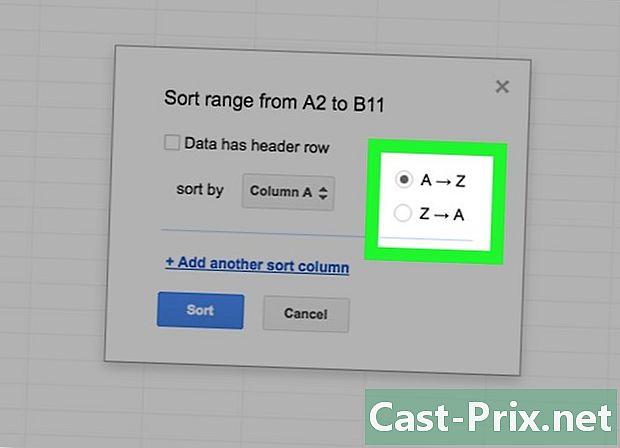
Wybierz porządek sortowania. W zależności od tego, co Cię interesuje, możesz wybrać sortowanie w porządku rosnącym, wybierając A → Z lub zmniejszając, wybierając Z → A.- Pamiętaj, że w tym momencie możesz dodać kolumnę do sortowania. Po prostu kliknij link + Dodaj kolumnę do sortowania, Po kliknięciu linku możesz również usunąć kolumny, które chcesz dodać do sortowania. Po prostu naciśnij „X” przed kolumną, którą chcesz usunąć, przed przeprowadzeniem sortowania danych.
-
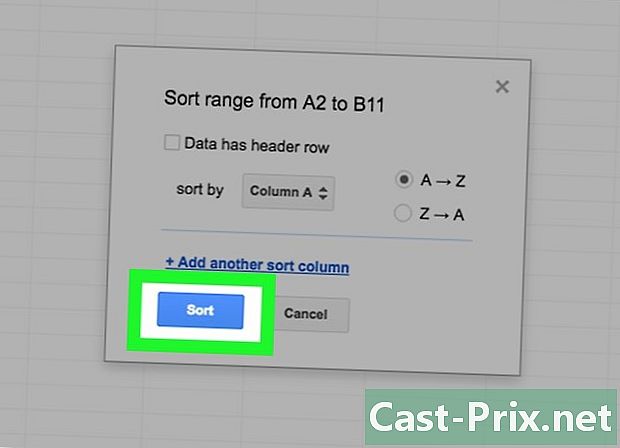
Naciśnij przycisk rodzaj. Po podjęciu decyzji o sortowaniu kliknij niebieski przycisk rodzaj.